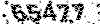پایگاه مقالات کامپیوتر
مرکز دانلود جدیدترین مقالات کامپیوترپایگاه مقالات کامپیوتر
مرکز دانلود جدیدترین مقالات کامپیوترطراحی دکوراسیون داخلی ویندوز 7
وجود یک محیط دلخواه و متناسب با
سلیقه شما میتواند آرامش و نیز راحتی را هنگام کار با رایانه برایتان فراهم کند.
همه ویندوزهای
قبلی این امکان را به شما میدادند تا چهره سیستمعامل را براساس سلیقه خود تغییر
دهید؛ در ویندوز 7 هم این امکانات در سطحی پیشرفتهتر و نیز با یکسری تغییرات
ظاهری در تنظیمات وجود دارد که ما قصد داریم در این شماره به شما دوستان آن را
آموزش دهیم تا بتوانید در ویندوز جدید خود محیطی دلخواه را داشته باشید.
تغییر چهره در ویندوز
برای ایجاد یک تغییر ظاهری در ویندوز
7 تنها کافیست چند کلیک ساده انجام دهید تا ویندوز خود را با محیطی جدید که با
حالت قبلیاش قابل مقایسه نباشد احساس کنید.
ایجاد تغییراتی
در این بخش بسیار سادهتر از حالات قبلی است اما ظاهر تنظیمات آن کاملا متفاوت است.
برای آشنایی با
این تنظیمات با ما همراه شوید:
انتخاب یک تم
جدید: یک روش بسیار سریع برای تغییر چهره کامل ویندوز، تغییر تم قبلی به یک تم دلخواه
و بعد از آن تغییر تک تک گزینههای مربوط به چهره ویندوز است.
در ویندوز 7
روی یک نقطه دسکتاپ کلیکراست و سپس گزینه personalization را انتخاب کنید. در پنجره جدیدی که با
همین نام برایتان باز میشود، تحت کادرهای my themes و Aero themes روی یک تم دلخواه کلیک کنید.
اگر رایانه شما
کند کار میکند ترجیحا تم windows 7
basic و
در غیر اینصورت یکی از high contrast را انتخاب کنید
برای دیدن پیشنمایش
هر تم انتخابی روی هر موردی که در فهرست وجود دارد کیک کنید و در نهایت پس از
انتخاب تم مورد نظر ، پنجره
personalization را
ببندید.
انتخاب
کاغذدیواری: برای انتخاب یک عکس دلخواه و یا یک رنگ یکدست برای پیشزمینه یا
همان کاغذدیواری میتوانید از یک روند بسیار ساده در ویندوز 7 پیروی کنید.
برای اعمال این
تغییر روی یک نقطه خالی از دسکتاپ کلیکراست و سپس از فهرست موجود، personalization را انتخاب کنید.
از قسمت پایینی
پنجره جدید روی desktop background کلیک کنید. سپس از منوی picture location و یا دکمه browse برای پیدا کردن یک عکس جدید و متناسب
با سلیقه خود استفاده کنید.
با کلیک روی picture location فهرستی برایتان باز میشود که دارای چندین گزینه به شرح زیر
است:
Windows desktop background:
با کلیک روی آن میتوانید کاغذدیواریهای موجود را در خود ویندوز مشاهده و اگر مورد دلخواه شما بود انتخاب کنید
Pictures library:
با کلیک روی این گزینه میتوانید عکسهایی را که خود روی رایانهتان ذخیره کردهاید مشاهده و در صورت مناسب بودن آنها را انتخاب کنید.
Top rated photos:
با کلیک روی این گزینه عکسهای موجود روی رایانه شما که سرعت بالایی دارند برای انتخاب به نمایش گذاشته میشوند.
Solid colors:
با کلیک روی این گزینه میتوانید کاغذ
دیواریهای تکرنگ را انتخاب کنید.
در این بخش با
کلیک روی گزینه more در بخش پایینی صفحه میتوانید گستره
بیشتری را از رنگهای کاغذدیواری مشاهده کنید.
Wallpop:
با کلیک روی این گزینه میتوانید عکسهایی را که بهعنوان
کاغذدیواری طراحی شده و روی رایانه شما ذخیره شدهاند مشاهده کنید.
در ضمن ویندوز
7 این قابلیت را دارد که با تعیین یک زمان مشخص، چند عکس را برای پیشزمینه به نمایش
بگذارد.
برای اینکار
میتوانید با انتخاب چندین عکس ( تیکدار کردن عکسهای دلخواه ) و
نیز تعیین یک مدت زمان مشخص برای تغییر عکسها از بخش change
pictures every روند
نمایش کاغذ دیواری را تغییر دهید.
نکته دیگر در
کاغذدیواری ، نحوه نمایش تصویر در دسکتاپ است.
برای اینکار
در پایین پنجره روی گزینه picture
position کلیک
کنید.
از گزینههای
موجود در آن نحوه قرار گرفتن عکس را تعریف کنید. مثلا با انتخاب گزینه center عکس کاغذدیواری درست در مرکز صفحهنمایش قرار میگیرد و یا با
انتخاب stretch تصویر بهصورت کشیده بهنمایش گذاشته
میشود.
در نهایت برای
ذخیره تمام این تغییرات باید در پایین پنجره روی دکمه save changes کلیک کرده و یا اگر از تغییرات ایجاد
کرده پشیمان شده باشید میتوانید گزینه cancel را انتخاب کنید.
اکنون با آموزش
تغییر چهره ویندوز 7 شما میتوانید یک محیط کار رایانهای متناسب با سلیقه خود
داشته باشید.
منبع:www.khorasannews.com